BMP файлов формат: описание на разширение
Много често при работа с графики много потребители се сблъскват с изображения в BMP формат. Днес малко хора знаят какво е то. Сега ще разгледаме по-подробно графичния формат на BMP. Освен това, ние ще проследим не само историята на нейния произход и еволюция, но и ще предложим някои прости методи за нейното превръщане в други популярни формати.
Какво е BMP формат?
Ние няма да влезем в технически подробности. Имайте предвид, че BMP е формат за съхраняване на графични изображения под формата на растерни изображения, базирани на еднослойни растери.
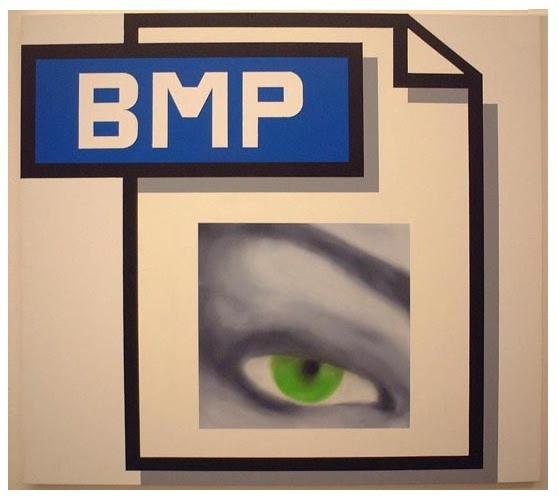
Да, наистина е така. Първоначално BMP форматът на изображението се прилага изключително за растерни изображения и е универсално (стандартно) разширение за всички графики като цяло.
История на
Историята на този формат е неразривно свързана с Microsoft, която първо я внедри в основното си въображение - операционната система Windows. Освен това, въпреки постоянната конкуренция с Apple, поддръжката за графики от този тип по-късно беше обявена за OS / 2 OS.
Вярно е, че оттогава BMP-форматът на графиките претърпя много промени. Първоначално се предполагаше, че структурата на изображението се основава на комбинация от малки квадрати, известни днес като пиксели. Смята се, че всеки пиксел на изображението може да съдържа данни за различна дълбочина на цвета (броя битове на един такъв графичен елемент). Стойностите, използвани за указване на битовата дълбочина на цвета, приличат на следния ред: 1, 2, 4, 8, 16, 24, 32, 48, 64 бита.
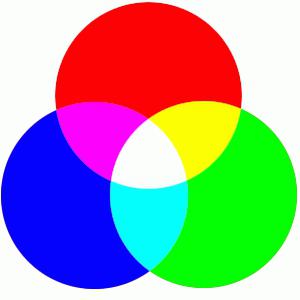
В този случай, за стойности по-малки от 8, цветът се посочва само с помощта на индекса на палитрата (таблицата) на нюансите, а за горните стойности индексът се взема от стандартния RGB модел. Последният съдържа вариации на цветовете, получени на базата на смесване на червено, зелено и синьо.
Както вече е ясно, колкото по-голяма е битовата дълбочина, толкова по-голям ще бъде размерът на крайното изображение. Трябва да кажа, че форматът на файла BMP в тези дни, а днес изглежда като вид мастодонт, защото размерът му е доста голям. Това се дължи на факта, че самото изображение е некомпресирано, в сравнение с, да речем, същия JPG формат. По размер файловете с различни типове разширения, съдържащи едно и също изображение, могат да се различават не само стотици пъти, десетки хиляди пъти.
Как да отворите файлов формат BMP?
Що се отнася до отварянето на изображения от този тип, всяка операционна система Windows има вградени инструменти за това.
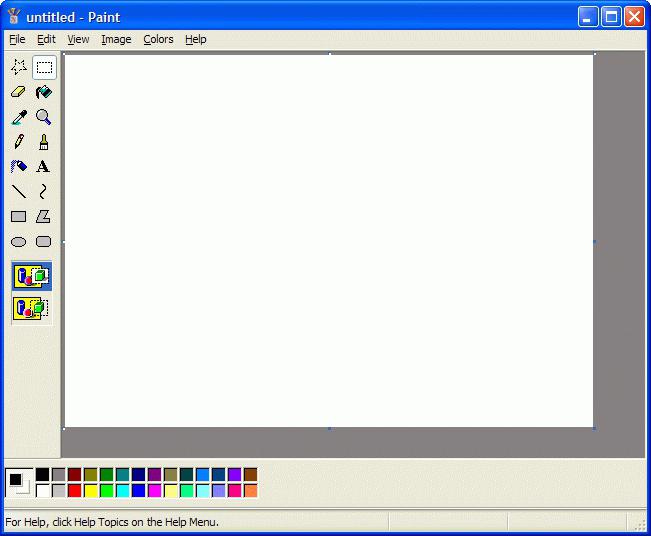
Приложенията все още не са създадени за гледане, основният инструмент за редактиране остава собствената програма Paint, която е част от всяка версия на Windows. Тогава това приложение поддържа само BMP-формат.
Както вече е ясно, с развитието на технологиите и еволюцията на самия формат, програмата също се е променила. Днес възможностите на Paint са много по-високи от първоначалните му версии.
Освен това, с появата на програми за гледане и редактиране на графики, форматът BMP беше обявен и в техническа поддръжка. Това не е изненадващо, защото именно той беше „прадядо“ на практически всички разширения на файлове с изображения, известни днес.
Има много програми за работа с такива графични данни. Сред зрителите, например в Windows, можете да използвате стандартния инструмент, като сред приложенията на трети страни софтуерните пакети като ACDSee или Irfan View и много други са доста популярни.
Що се отнася до редактирането, можете да използвате всичко за работа, например същия Adobe Photoshop, Corel Draw или всеки друг графичен редактор, който има дори минимален набор от инструменти и функции.
Най-лесният начин да конвертирате формат bmp
Сега да видим как да променяме BMP формата по най-простия начин. За това можете да използвате всичко същото графични редактори.
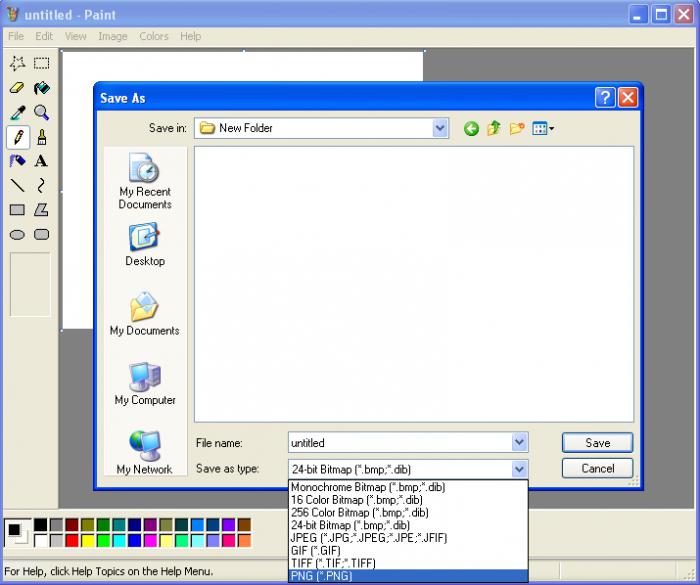
Ако вземем за пример стандартната програма Paint, първо в него се отваря BMP файл и след това командата Save As ... се избира от менюто File, където можете да намерите поддържаните формати в долния ред (падащо меню).
Всъщност във всеки друг графичен редактор технологията на преобразуване на растерното изображение е подобна на описаната по-горе. В някои приложения можете да намерите команди за износ, които по принцип не се различават много, тъй като използването им в цялата процедура отново се свежда само до избора на друг поддържан графичен формат, който е различен от оригиналния BMP.
Използване на конвертори
Един от най-лесните начини за конвертиране на различен тип изображение в BMP, да не говорим за използването на стандартни инструменти на Windows и графични редактори, е да се използват специализирани конвертори, които работят в автоматичен режим.
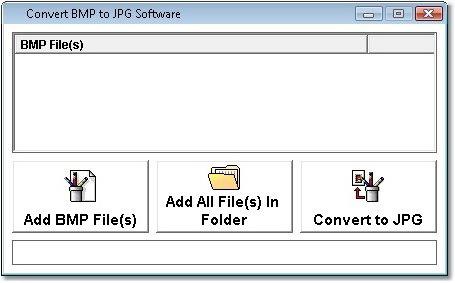
Това е просто. Потребителят добавя графичните файлове за конвертиране в прозореца на програмата, след което избира окончателния формат (в този случай BMP) и натиска бутона за стартиране на процеса на конвертиране. Окончателните файлове в новия формуляр ще бъдат запазени в папка, чието местоположение е зададено по подразбиране или ръчно.
Между другото, същото важи и за обратния процес, когато трябва да конвертирате BMP-формата в някой друг.
С всички многобройни програми в тази посока в Интернет, можете да намерите доста ресурси, които позволяват такива трансформации да се правят онлайн. Само в този случай потребителят качва файлове на сайта, избира окончателния формат и след това изтегля резултата на компютъра си. Съгласен съм, в сравнение с първите два метода, не е много удобно.
заключение
Тук, накратко, е всичко, което може да се каже за BMP графичния формат. По очевидни причини, техническата страна на въпроса не е разглеждана по отношение на файловата структура. Средният потребител е малко вероятно да каже такива данни.
Но в заключение бих искал да добавя няколко думи за конвертирането на графични файлове в некомпресиран BMP формат. Разбира се, сегашната му версия заема по-малко дисково пространство. Но все пак тя е различна от по-модерните компресирани типове данни. По принцип самият формат BMP може дори да се нарече малко остарял, тъй като малко хора го използват днес. Следователно, преобразуването на компресирани формати в типа на файловете с изображения с разширение .bmp на настоящия етап изглежда е очевидно неподходящо.